Więc kontynuujemy. w poprzednia dostawa zgarnęliśmy plik xmonad.hs i pozbyliśmy się idei Haskella jako obcego języka. Dzisiaj zobaczymy coś prostszego, Spectrwm; wcześniej znany jako Scrotwm. Na potrzeby tego artykułu nazwiemy go Scrotwm, ponieważ korzystam ze stabilnego Debiana, a nazwa pakietu nie została jeszcze zmieniona. W każdym razie jest to zwykła instalacja.
sudo aptitude zainstaluj scrotwm dmenu conky
Po co nam conky? Dmenu znowu? Użyjemy ich później, zobaczysz.
Podstawowe
Naprawdę nie ma wiele do wyjaśnienia, ponieważ podczas uruchamiania scrotwm jako sesji znajdujemy pasek na górnej krawędzi ekranu i jednolity kolor jako tło. Alt + P uruchomi dmenu, jak zawsze, ale z tą osobliwością, że teraz kolory dmenu odpowiadają kolorom naszego paska stanu.
Dzieje się tak, ponieważ nie uruchamiamy tylko dmenu, ale raczej uruchamiamy nieco bardziej złożone polecenie określone w pliku konfiguracyjnym Scrotwm: ~ / .scrotwm.conf (to zmienia się w przyszłych wersjach na ~ / .spectrwm.conf). Zamówienie wygląda następująco:
dmenu_run -fn $ bar_font -nb $ bar_color -nf $ bar_font_color -sb $ bar_border -sf $ bar_color
Słowa oznaczone $ są niczym innym jak zmiennymi skryptu sh i są konfigurowane w tym samym pliku. Zalecam nie dotykać tej części, ponieważ po skonfigurowaniu kolorów integruje się całkiem dobrze.
Konfiguracja
Plik konfiguracyjny jest bardzo prosty i dobrze skomentowany. Powinien działać dla każdego, ale dokonajmy kilku modyfikacji:
- Zmienimy klawisz Mod na klawisz Super, co da dobry użytek z prywatnej flagi klawiatury
- Zmienimy kolory okien
- Dodamy kilka dziwactwa do obsługi specjalnych okien
- Kilka skrótów klawiaturowych.
- Zmierzymy się z niedociągnięciami Scrotwm
Więc zrobimy prawie to samo, co w poprzednim artykule.
Twarzą w twarz z plikiem
Musisz otworzyć plik ~ / .scrotwm.conf ale w tym celu musisz go najpierw utworzyć. Jeśli przenosisz XMonad (mam nadzieję) z konfiguracji, które podałem wcześniej, zobaczysz, że gdy popełnią błąd, XMonad zachowuje ostatnie prawidłowe poprzednie konfiguracje i wysyła fajny - w zależności od tego, jak to widzisz - komunikat o błędzie informujący o tym, co zrobiłeś źle. W Scrotwm tego nie ma i ponownie przyjmie konfigurację globalną zapisaną w pliku /etc/scrotwm.conf. Wystarczy proste kopiowanie i wklejanie:
cp /etc/scrotwm.conf ~ / .scrotwm.conf
Wygląda na to, że nie musisz zmieniać użytkownika, ale można to zrobić zwykłym chownem:
chown tutaj idzie-twoja-nazwa-użytkownika ~ / .scrotwm.conf
Znajdujemy tę linię:
modkey = Mod1
i zostawiamy go w Mod4, aby przypisać go do naszego nowego ulubionego klucza. Pierwsze zadanie wykonane.
Kolory
W poprzednim rozdziale wybrałem paletę SolarizedLight, ponieważ pasowała do mojej próby stworzenia brązowego, przyjaznego dla oka biurka. Ale ta paleta już mnie nudziła i czas to zmienić. Ponieważ chciałem czegoś niebieskiego, przyjrzałem się Vivify i znalazłem schemat Doorhinge, chociaż mogłem użyć SolarizedDark lub asmdev, również tam dostępnego. Plik, o którym mowa, to tutaj.
Scrotwm ma nieco dziwną metodę definiowania koloru. Musisz go napisać oddzielając składową czerwoną, zieloną i niebieską, jak w tych wierszach:
color_focus = rgb:80/c9/ff color_unfocus = rgb:0b/10/22 bar_border[1] = rgb:80/c9/ff bar_color[1] = rgb:0b/10/22 bar_font_color[1] = rgb:ff/ff/ff
Oto kolory, które wybrałem dla okien na podstawie kolorystyki zawiasów. Możemy zauważyć dwie rzeczy. Po pierwsze, oto zmienne używane przez polecenie dmenu jakiś czas temu. Po drugie, otrzymamy kilka krawędzi bez skupienia, które sprawią, że wiele terminali będzie wyglądać jak jeden. Coś w tym stylu:
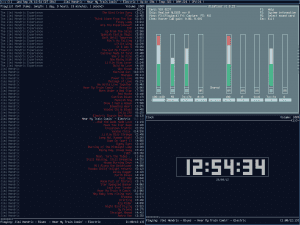
Aby przekonwertować nasze tradycyjne wartości (takie jak ciągi z poprzedniego artykułu), po prostu przecinamy je na trzy części i umieszczamy wartości między słupkami. A tutaj nie ma funkcji nastrójKolor ostatnio zrobiliśmy z małym Haskellem.
Drugie zadanie wykonane.
Dziwactwa, czy cokolwiek to znaczy
Nieuniknione jest dalsze porównywanie Scrotwm z XMonad. Sama strona projektu mówi nam, że jest inspirowana pomysłami z niej i z DWM. Wcześniej nie umieszczaliśmy żadnej specjalnej konfiguracji z oknami, ponieważ XMonad domyślnie radzi sobie z nimi całkiem dobrze. Scrotwm ma rozszerzenie dziwactwa aby naprawić problemy z kafelkami w niektórych aplikacjach, takich jak Gimp. Przechodzimy prawie do końca pliku i znajdujemy sekcję dziwactw. Odkomentowujemy ten wiersz:
#quirk [Gimp: gimp] = FLOAT + WSZĘDZIE
Jak dobra robota Herkulesa, sprawy zaczynają się komplikować. Czy zauważyłeś już, że Scrotwm również wyświetla powiadomienia kafelkowe? Nieco trudniej jest to rozwiązać. Aby rozpocząć, musimy uruchomić następujące polecenie:
xprop | grep WM_CLASS
Nasza mała strzałka zmieni się w coś w rodzaju wskaźnika i klikniemy okno powiadomienia. W terminalu będzie to coś takiego:
WM_CLASS (STRING) = "xfce4-notifyd", "Xfce4-notifyd"
Ignorujemy pierwszą część danych wyjściowych polecenia i odwracamy wyniki, aby zapisać to:
quirk [Xfce4-notifyd: xfce4-notifyd] = FLOAT + ANYWHERE
quirk [Cb-exit: cb-exit] = FLOAT + ANYWHERE
Trzecie zadanie wykonane. Teraz te programy powinny wyglądać tak:
Skróty
Prawie skończyliśmy. Umieszczę te same skróty co poprzednio:
program [gvim] = gvim bind [gvim] = MOD + v program [mpd-p] = mpc toggle bind [mpd-p] = MOD + c program [mpd-n] = mpc następne powiązanie [mpd-n] = MOD + s program [mpd-b] = mpc prev bind [mpd-b] = MOD + a
Składnia jest dość prosta. Czwarte zadanie wykonane.
Problem z uruchamianiem
Dochodzimy dziś do niezręcznego momentu. Scrtowm jest świetny, ale nie radzi sobie z czymś takim jak automatyczny start. Jest sposób na rozwiązanie tego problemu. Plik ~ / .xinitrc umieściliśmy to:
azot --restore & xfce4-volumed & mpd & exec scrotwm
A teraz, chociaż zadziała tylko wtedy, gdy zaczniemy od startx lub ze slimem, który go używa. Jest tu problem, a jest to, że w stabilnej Debianie ani slim, ani gdm nie uwzględniają tego, więc tak naprawdę to nie działa. Powinien działać na ArchLinux i każdej innej dystrybucji wanilia niż Debian.
Jeśli to zadziała, powinniśmy zakończyć ostatnie z naszych zadań.
A po co wtedy conky?
Cóż, aby umieścić kilka innych rzeczy na pasku stanu. Skopiuj to do swojego pliku ~ / .conkyrc. Plik konfiguracyjny, który Ci daję, jest już skonfigurowany do tego. Wymaga mpd.
out_to_x nie out_to_console tak update_interval 1.0 total_run_times 0 use_spacer brak TEKST $ {mpd_artist} - $ {mpd_title} | W górę: $ {uptime_short} | Temp: $ {acpitemp} C | Pamięć RAM: $ memperc% | PROCESOR: $ {cpu}% |
I to wszystko. Ustawienia Conky'ego są znacznie łatwiejsze w obsłudze niż ustawienia xmobara. Na poprzednich zrzutach ekranu możesz zobaczyć, jak to działa.
Wnioski
Scrotwm to świetny produkt. Zanim zaczniemy narzekać na jego braki, musimy pamiętać, że się rozwija. Przynajmniej zostałem z nim na tej maszynie. Myślę, że to już koniec tej serii, bo od teraz możesz to robić samodzielnie. Nawiasem mówiąc, plik konfiguracyjny to tutaj.
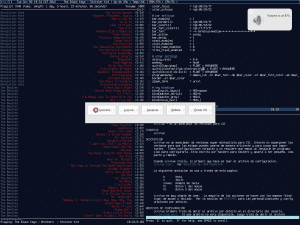
Chciałbym wypróbować to wm, jaka jest podstawa, od której zaczynasz?
Chciałbym zacząć od debiana bez środowiska graficznego. Rozumiem, że wystarczyłoby tylko zainstalować xorg i wtedy mógłbym kontynuować to, co powiedziałeś. Czy czcionka widoczna na zrzutach ekranu jest zdefiniowana w pliku konfiguracyjnym?
Rzeczywiście, czcionka jest zdefiniowana w pliku konfiguracyjnym. To Terminus i instaluje się automatycznie wraz z pakietem. Zmieniłem źródło GVima i terminala, żeby pasowały, bo wygląda całkiem nieźle.
Zacząłem też od minimalnego Debiana, ale kiedy wykonałem instalację, umieściłem na nim Openbox i właśnie przerzuciłem się na Scrotwm. Instalacja xorg nie była dla mnie problemem.
Mistrzu anty, jak my zwykliśmy ... ^^
Dzięki elav. 😀
Nawiasem mówiąc, niedawno odkryłem i3 (http://i3wm.org/) i uważam to za doskonałe. Chciałem tylko polecić go ze względu na intuicyjność i dostępność dla początkujących.
To, co można osiągnąć, wydaje mi się niezwykłe. dzięki za całą pracę nad tym postem.
Bardzo dobry tutorial. Gdybym wcześniej nie zdecydował się na KDE SC / Awesome, z pewnością bym go zainstalował.
+1
Nie tylko ja czytam Scroto, prawda? Nie? tak? :DOBRZE:
To był jeden z powodów, dla których zmieniono nazwę na Spectwm. Byli ludzie, którym się to nie podobało i zrobili widelce i wszystko, ale jeśli szukasz paczki, na przykład w Arch; to już wychodzi jako spectrwm.
Wielkie dzięki!! Dzięki temu samouczkowi i wiki Arch udało mi się to dobrze skonfigurować. Zobacz, jak się okazało ^^
http://i.minus.com/iVwrtZ0BXuCYd.png
Cieszę się, że ci to służyło 🙂